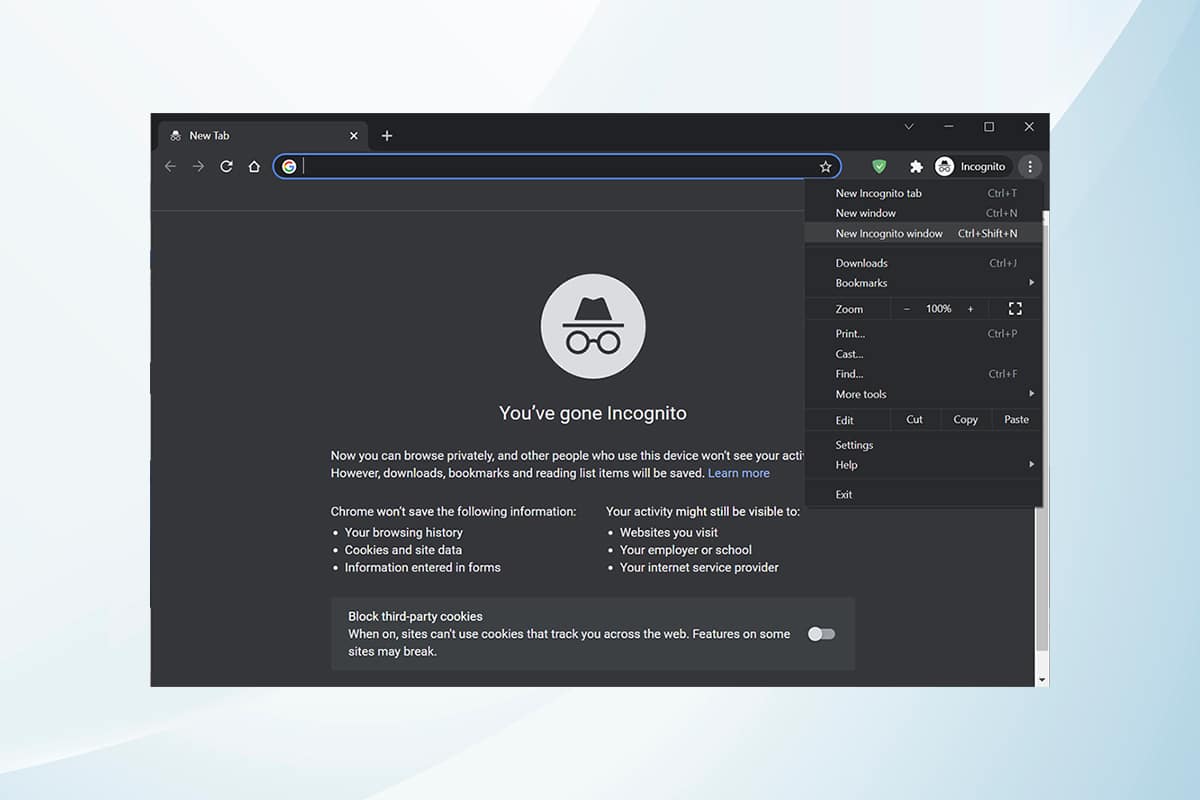Chromeのシークレットモードは、主に安全でプライベートなブラウジングに使用されます。これは、検索履歴や最近のページをデバイスに保持したくない人向けです。プライバシーポリシーにより、このモードではユーザーがスクリーンショットを記録または撮影することはできません。それクッキーをブロックする、検索履歴を非表示にする、および痕跡を残さずに目的のWebサイトを閲覧する自由を提供します。
Windows 10、MacOS、AndroidデバイスのChromeでシークレットモードを有効にする方法に関する完璧なガイドをお届けします。
内容
GoogleChromeでシークレットモードを有効にする方法
場合によっては、閲覧履歴を表示しないプライベートブラウジングオプションをお勧めします。この場合、Chromeでシークレットモードをオンにするのが最適なオプションです。
方法1:Windows 10PCのChromeでシークレットモードを有効にする方法
次のように、WindowsPCで有効にすることもできます。
1.開始グーグルクロームブラウザ。
2.をクリックします画面の右上隅にありますXNUMXつの点線のアイコン。
3.次に、以下で強調表示新しいシークレットウィンドウオプション。
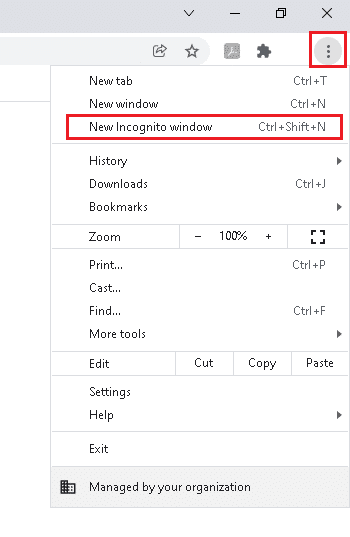
4.が表示されますシークレットモードウィンドウ。
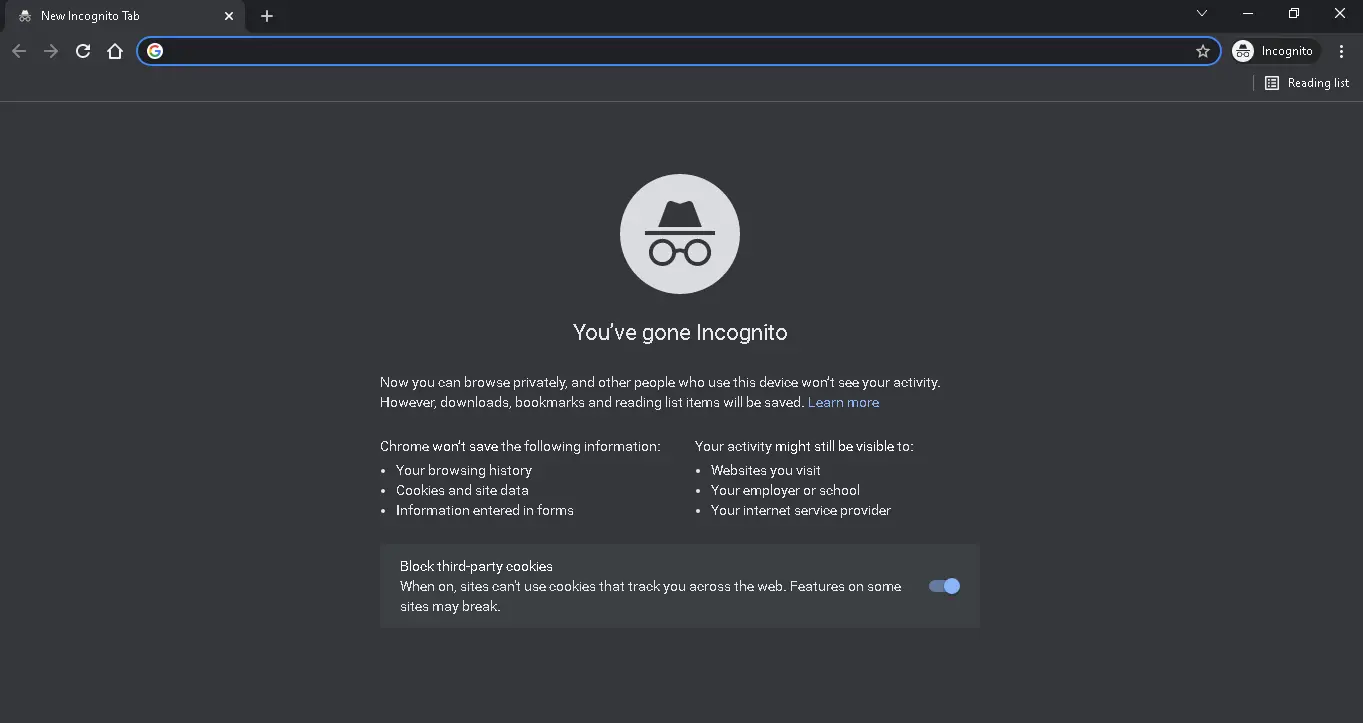
方法2:方法macOSでChromeでシークレットモードを有効にする
次の手順に従って、MacでシークレットモードのChromeを有効にできます。
1.開くグーグルブラウズ端末。
2.同時に押すCommand ( ⌘ ) +シフト+ N 鍵開けるステルス窓。
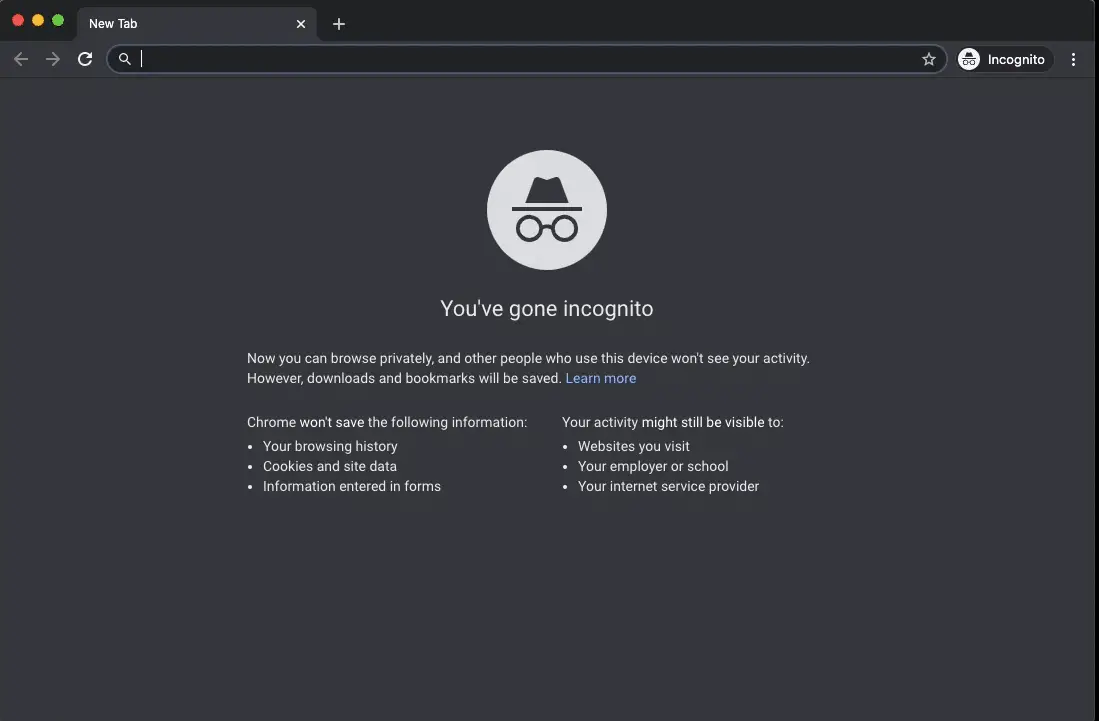
方法3:ChromeAndroidアプリでシークレットモードを有効にする方法
これを行うには、以下の手順に従ってください。
1.開くクロム申し込み。
2.をクリックします以下で強調表示XNUMXつの点線のアイコン。
![]()
3.次に、をクリックします新しいシークレットタブ、以下に示すように。
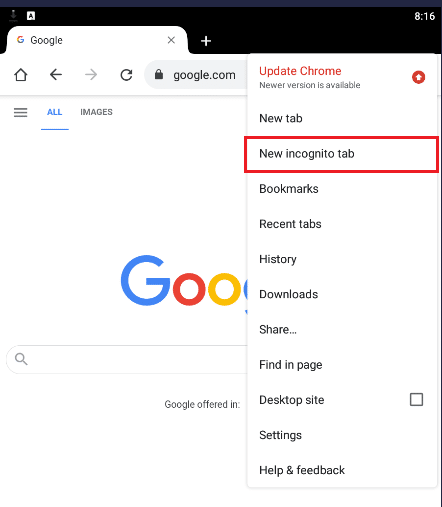
4.最後に、新しいステルスラベル。
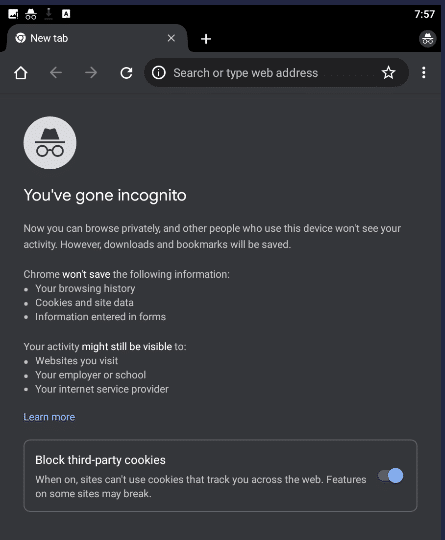
シークレットモードをオフにする方法
Google Chromeでシークレットモードを無効にして、Windows PC、MacOS、Androidスマートフォンで無効にする方法についてのチュートリアルをここで読んでください。
上級者向けのヒント:サードパーティのアプリを使用してAndroidでシークレットモードを無効にする
コンピューターでシークレットクロームをオフにするのは、Androidデバイスでオフにするよりも比較的簡単です。Androidスマートフォンの設定ではこれが許可されていないため、サードパーティのアプリケーションを使用する必要がある場合があります。
注:以下にリストされているサードパーティのアプリは、かなり人気のある有料サービスです。
- インコキートAndroidで実装できる多くのオプションを提供します。シークレットモードを無効にし、さらにIncoquitoはすべてのイベントとアクティビティのログを保持します。
- インコグニートアウェイシークレットモードは、Chromeだけでなく、Edge、Brave Browser、Ecosia、Start Internet Browser、およびDEV、BETAなどのさまざまなバージョンのChromeでも無効になっています。
このガイドがお役に立てば幸いです。Chromeシークレットモードを有効にする。
![[OK]をテックマスターズ](https://oktechmasters.org/wp-content/uploads/2022/05/Ok-Tech-Masters-Logo-1.png)